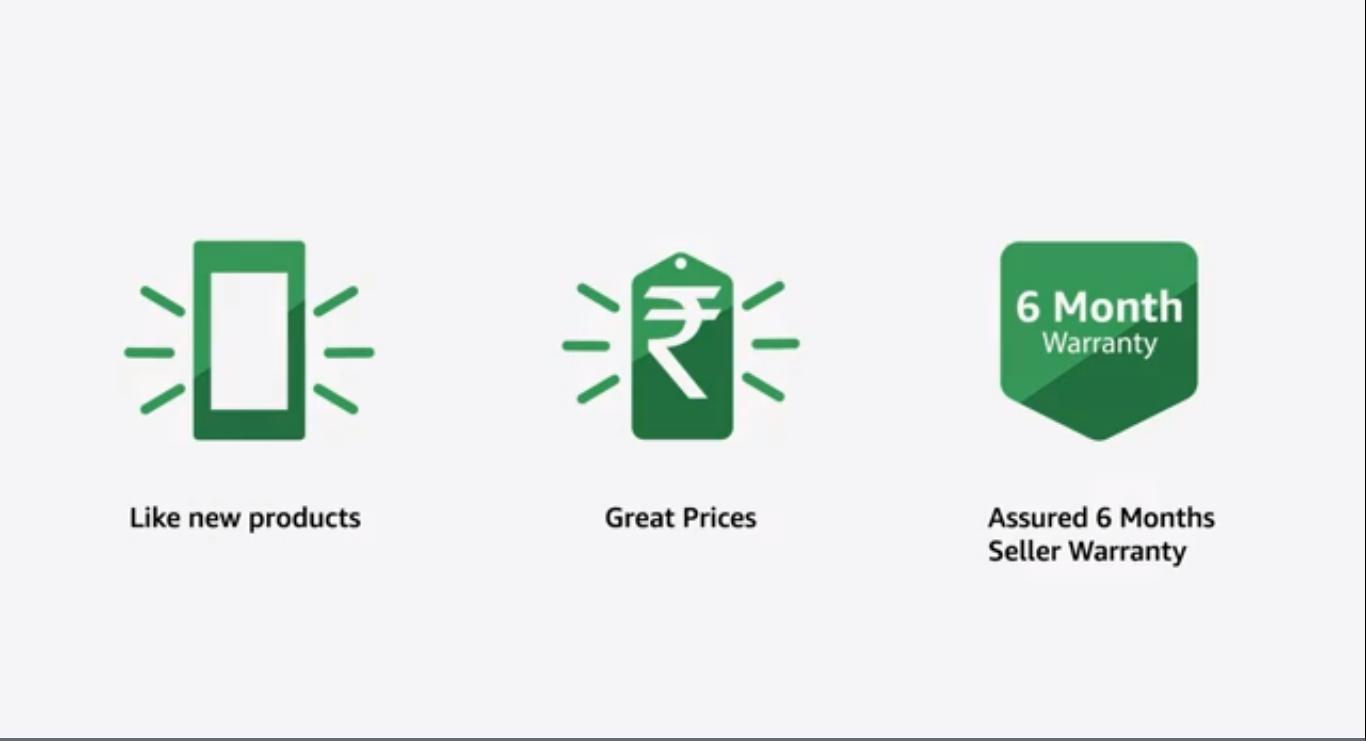Stratili ste všetky textové správy vo vašom iPhone ? Aplikácia Správy môže obsahovať dôležité texty, ktoré môžete v prípade náhodného odstránenia ťažko zotaviť. Je však veľmi možné ich obnoviť, najmä ak iPhone pravidelne zálohujete. Tu sú tri jednoduché spôsoby, ako obnoviť odstránené textové správy v aplikácii Správy na iPhone bežiaci iOS 14 alebo nižšie.
Obnovte odstránené textové správy na iPhone so systémom iOS 14
Obsah
- Obnovte odstránené textové správy na iPhone so systémom iOS 14
- Balenie
Keďže ste tu, možno ste už stratili správy zo zariadenia iPhone a hľadali by ste spôsoby, ako ich obnoviť. A ak ste stále zmätení v tom, či môžete vo svojom iPhone obnoviť odstránené správy, potom áno, vo väčšine prípadov je to možné.
Pozrime sa na niekoľko bežných spôsobov načítania správ na iPhone - tieto metódy budú fungovať v iOS 14 a starších verziách.
ako nastaviť vlastný zvuk upozornenia v systéme Android
1. Obnovte odstránené texty pomocou iTunes
Možno budete mať šťastie, ak pravidelne zálohujete svoj iPhone prostredníctvom iTunes. Záloha iTunes obsahuje úplnú zálohu všetkých súborov uložených vo vašom iPhone vrátane textových správ z aplikácie Správy. Aplikácia iTunes zvyčajne zálohuje váš iPhone vždy, keď ho pripojíte k počítaču.
Pamätajte však, že obnovením zálohy iTunes vymažete súčasné údaje vášho iPhone a nahradíte ich zálohovanými údajmi. V dôsledku toho môžete nakoniec stratiť aktuálne údaje. Pokračujte teda iba v prípade, že sa pohodlne vraciate do času, keď bola záloha vytvorená.
Ak chcete obnoviť správy z iPhone a ďalšie údaje pomocou iTunes, postupujte podľa pokynov uvedených nižšie.
- Pripojte svoj iPhone k počítaču pomocou kompatibilného kábla USB.
- Otvorte v počítači iTunes.
- Po otvorení iTunes kliknite na ikonu ikona telefónu v ľavom hornom rohu. Vyberte svoje zariadenie.

- Potom vyberte Zhrnutie z bočného panela vľavo.
- Teraz uvidíte najnovšie podrobnosti zálohovania vrátane dátumu a času. Pred odstránením textov sa uistite, že je pôvodná záloha.
- Kliknite na Obnov zálohu .

- Kliknite na Obnoviť po výzve potvrďte.

To je všetko. Váš iPhone bude teraz obnovený s predchádzajúcimi údajmi. Odstránené správy sa zvyčajne zobrazia v aplikácii Správy. Uistite sa, že neobnovujete zálohy, ktoré ste vytvorili po odstránení správ, pretože nebudú obsahovať odstránené údaje.
vlastný zvuk upozornenia pre Android na aplikáciu
Ak sa vyskytne chyba so žiadosťou o deaktiváciu funkcie Nájsť môj iPhone, prejdite na svojom iPhone do Nastavení. Tu kliknite na svoje Apple ID> Nájsť moje> Nájsť môj iPhone> Vypnúť. Môžete ho povoliť neskôr po obnovení zálohy.
Poznámka: Obnovením zálohy sa vo vašom iPhone prepíšu všetky údaje, ktoré sú novšie ako záloha. Poznačte si to.
2. Obnovte odstránené texty pomocou iCloud Backup
Druhou možnosťou obnovenia odstránených textových správ v iPhone je zálohovanie iCloud. Ak je váš iPhone zálohovaný na iCloud, môžete ho obnoviť a obnoviť tak všetky svoje odstránené správy. Toto však vymaže všetky aktuálne údaje vo vašom prístroji a nahradí ich starými zálohovanými údajmi.
Ak chcete obnoviť textové správy na iPhone pomocou iCloudu, musíte resetovať iPhone na výrobné nastavenia a potom ho nastaviť pomocou starej zálohy iCloudu, a to nasledovne:
Krok 1 - Skontrolujte dostupné zálohy iCloudu



- Otvorené nastavenie na vašom iPhone.
- Klepnite na svoje Apple ID hore (vaše meno).
- Na ďalšej obrazovke vyberte možnosť iCloud .
- Potom kliknite na Spravovať úložisko a vyberte Zálohy .


- Tu uvidíte všetky svoje zálohy iCloud.
- Pred odstránením správ vyhľadajte zálohu vášho iPhone.
Ak nájdete zálohu, ktorú ste vytvorili pred odstránením správ, pokračujte ďalším krokom.
Krok 2 - Resetujte svoj iPhone.
Upozorňujeme však, že obnovením továrenských nastavení zariadenia iPhone sa odstránia všetky aktuálne údaje. Stratíte všetky údaje, ktoré ste od zálohovania pridali, preto si nezabudnite uchovať samostatnú kópiu týchto údajov.
ako aktualizovať obchod Play po odinštalovaní aktualizácií



- Zamierte do Nastavenia> Všeobecné> Obnoviť .
- Tu kliknite na Vymazať všetok obsah a nastavenia .
- Po zobrazení výzvy na zadanie hesla pre iPhone potvrďte.
- Vášmu iPhone teraz bude trvať niekoľko minút, kým obnoví pôvodné nastavenia a odstráni všetky aktuálne údaje.
Krok 3 - Nastavte pomocou iCloud Backup.

- Po spustení zariadenia iPhone ho začnite nastavovať ako obvykle.
- Akonáhle uvidíte Aplikácie a dáta obrazovke počas nastavovania kliknite na možnosť, ktorá hovorí Obnoviť zo zálohy iCloud .
- Teraz vyberte zálohu, ktorú chcete obnoviť.
Hneď ako sa iPhone obnoví po obnovení zálohy iCloud, otvorte aplikáciu Správy. Tu nájdete všetky svoje predtým odstránené správy. Ako už však bolo spomenuté, údaje po vytvorení zálohy sa v zariadení nezobrazia.
3. Obnovte odstránené správy z iPhone pomocou aplikácií tretích strán
Odstránené texty na svojom iPhone môžete ľahko obnoviť pomocou ktorejkoľvek z vyššie uvedených dvoch metód za predpokladu, že vám vyhovuje strata súčasných údajov výmenou za starší. A to tiež nebude problém, ak vytvoríte kópie nového obsahu.
Ak ste si však zálohu nikdy nevytvorili na prvom mieste, budete musieť skúsiť šťastie s aplikáciami tretích strán. Niekoľko softvérov tretích strán vám umožňuje obnoviť odstránené SMS správy, aj keď nemáte žiadne zálohy. Tiež pre to nemusíte mazať svoj iPhone.
prichádzajúce hovory sa nezobrazujú na samsungu
Môžete vyskúšať aplikácie ako PhoneRescue od spoločnosti iMobie , Zotavenie dr. Fone , Enigma Záchrana dát pre iOS , Tenorshare Ultdata , EaseUS MobiSaver , a viac. Neexistuje však žiadna záruka, či budete nevyhnutne schopní načítať všetky údaje.
Ak sa rozhodnete pre túto metódu, urobte to čo najskôr. Čím neskôr sa pokúsite, tým menšia bude možnosť obnovenia textových správ.
Správy sa automaticky mazajú?
Odstraňujú sa správy automaticky z vášho iPhone? IOS má možnosť automatického mazania starých správ. Uistite sa, že je to v nastaveniach zakázané:



- Otvorené nastavenie na vašom iPhone.
- Posuňte sa nadol a kliknite na Správy .
- Tu kliknite na Uchovávať správy v časti História správ.
- Uisti sa ' Navždy ”.
Balenie
Boli to tri rýchle spôsoby, ako obnoviť odstránené správy v iPhone so systémom iOS 14 alebo starším. Okrem toho sme spomenuli aj riešenie pre automatické mazanie správ v iPhone. Vyskúšajte všetky metódy a dajte mi vedieť, čo vám pomohlo pri obnovení textov v systéme iOS, v komentároch nižšie. Zostaňte naladení na ďalšie články.
Prečítajte si tiež 5 spôsobov, ako opraviť úložisko iCloud, je pre iPhone úplným problémom .
najlepšia aplikácia pre zvuky upozornení pre Android
Facebookové komentáreMôžete nás tiež sledovať a získať okamžité technické správy na adrese Google News alebo tipy a triky, recenzie na smartphony a gadgety, pridajte sa GadgetsToUse Telegram Group alebo sa prihláste na odber najnovších kontrolných videí GadgetsToUse Youtube Channel.